Formato de números de página de Word en romano y árabe

Word hace que sea muy fácil insertar números de página. Pero, ¿qué sucede si desea dar formato a los números de página en romano y árabe en Word?
Formato de números de página de Word en romano y árabe
Básicamente, para usar una numeración de página diferente en diferentes secciones de su documento de Word, debe seguir los siguientes dos pasos: Primero, inserte un "Salto de sección - Página siguiente" entre cada sección de su documento donde cambiará la numeración. En segundo lugar, es posible que también deba "desvincular" el pie de página.
Antes de mostrarle cómo crear números de página con formato romano y árabe en Word, un consejo más: active la visualización de símbolos de formato haciendo clic en el ícono "¶" (el pilcrow ) en el área de Párrafo de la cinta Inicio : este también le permite ver los saltos de sección entre las secciones de su documento.
Insertar números de página
Asi es como funciona:
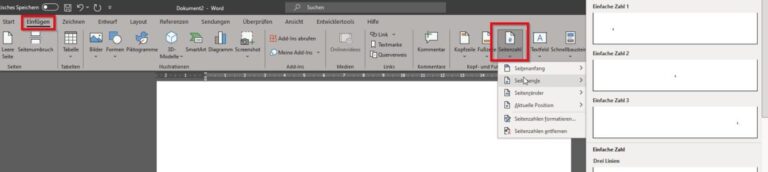
- Agregue números de página en la sección Encabezado y pie de página de la cinta Insertar haciendo clic en Número de página . De forma predeterminada, Word usa números arábigos.
- Ahora salta a la página donde quieres usar nuevos números. Por ejemplo, si desea utilizar la nueva numeración que comienza en la página 4, coloque el cursor al final de la página 3.
- Haga clic en la pestaña “ Diseño ” -> “ Saltos ” y seleccione el salto de sección “ Página siguiente ” .
- Ahora vaya a la página desde la que desea comenzar y vuelva a " Insertar " -> " Número de página ".
- El cursor ahora salta al pie de página y aparece la nueva cinta Encabezado y pie de página .
- Desde allí, en la parte inferior izquierda, haga clic en Número de página y luego haga clic en Dar formato a los números de página .
- Ahora seleccione el nuevo formato de número y en "Comenzar en:" establezca el número con el que desea comenzar la siguiente sección.
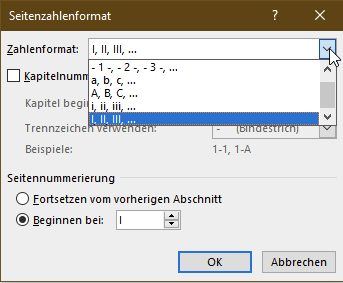
Es posible que deba "desvincular" los números de página romanos de los números de página árabes. Para hacer esto, haga clic en Vincular al anterior en la cinta Encabezado y pie de página en el área de Navegación .
Precaución: El enlace se romperá permanentemente. El reenlace posterior solo es posible reinsertando los números de página en la sección.
Pero, ¿qué hace eso exactamente?
La opción Vincular a anterior hace que el texto del encabezado o pie de página siempre se herede de la sección anterior. Si desactiva esta opción, puede formatear el número de página romano o árabe individualmente. Sin embargo, normalmente puede dejar la configuración activa.
Con la opción "Diferente primera página", puede dar a cada primera página de una nueva sección su propio encabezado. Esto es útil, por ejemplo, si desea que el comienzo de un capítulo aparezca sin un número de página. Recomendamos deshabilitar esta opción en cada sección desmarcándola.

Deja una respuesta